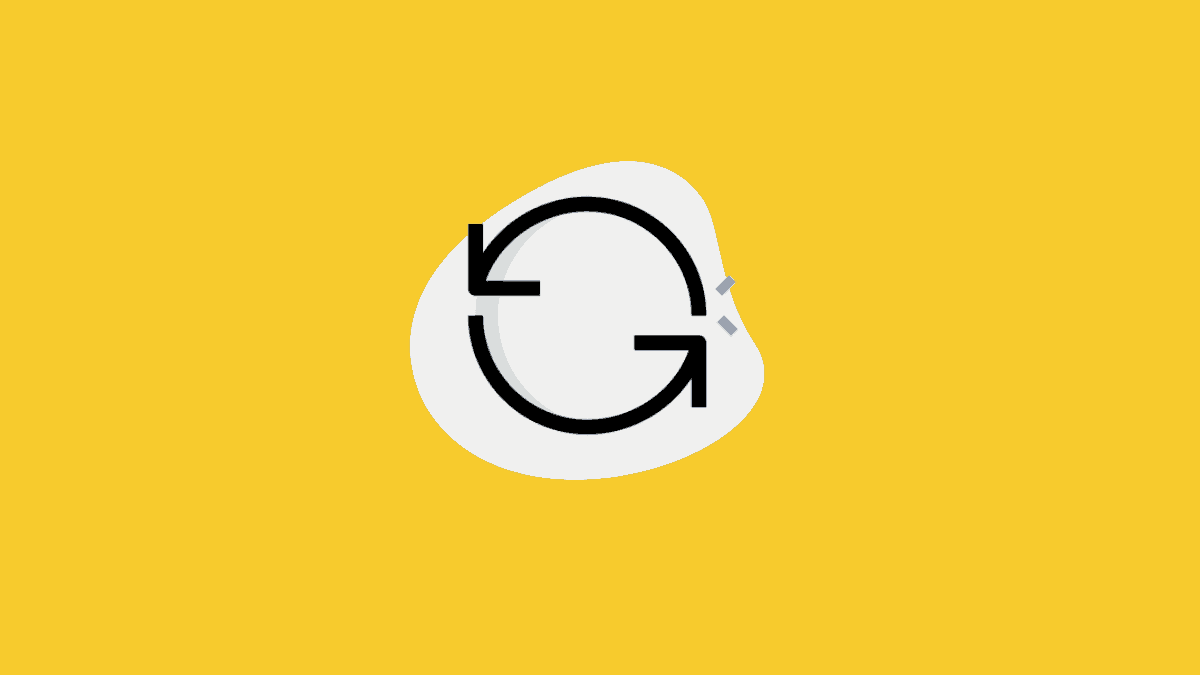ریاستارت کردن اپلیکشین در اندروید به شما کمک میکند تا برنامهای که به درستی کار نمیکند را از نو اجرا کنید تا مشکل آن حل شود. بستن و باز کردن دوباره یک برنامه بسیار ساده است اما مسیر آن در گوشیهای مختلف متفاوت خواهد بود. از طرفی، گاهی وقتی برنامهای گیر میکند، به درستی بسته نمیشود تا بتوانید دوباره آن را اجرا نمایید. در این مواقع باید به نحو دیگری آن را ببندید که در ادامه، آن را هم توضیح خواهیم داد.
ریاستارت یا نصب مجدد؟
دلایل مختلفی برای گیر کردن یک برنامه وجود دارد، پس قبل از این که سریعا به سراغ پاک کردن برنامه بروید یا این که نرمافزار مورد نظر خود را مجددا نصب نمایید، سعی کنید ابتدا با یک بار بستن و باز کردن آن، ببینید مشکلتان حل می شود یا نه. بستن و باز کردن برنامهها حتی اگر برنامه مشکلی داشته باشد باز هم زمان زیادی از شما نخواهند گرفت.
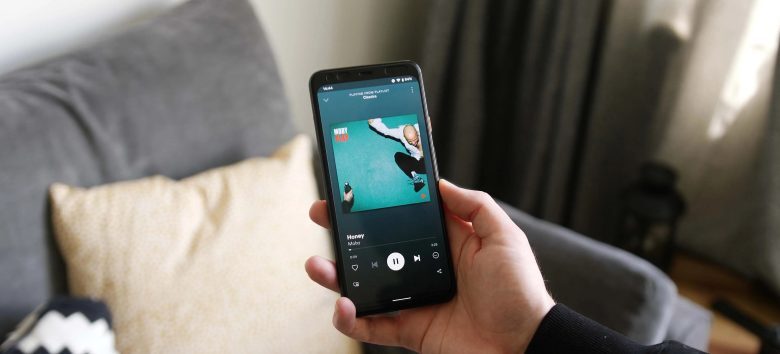
ریاستارت برنامهها در گوشیهای سامسونگ گالکسی
بستن برنامهها در گوشیهای سامسونگ بسیار ساده است. کافی است از پایین صفحه لمس کرده و به بالا بکشید و در میانه صفحه انگشت خود را رها کنید تا برنامههای در حال اجرا را لیست کنید. حالا هر برنامهای که میخواهید ببندید را به سمت بالا بکشید تا از لیست خارج شود.
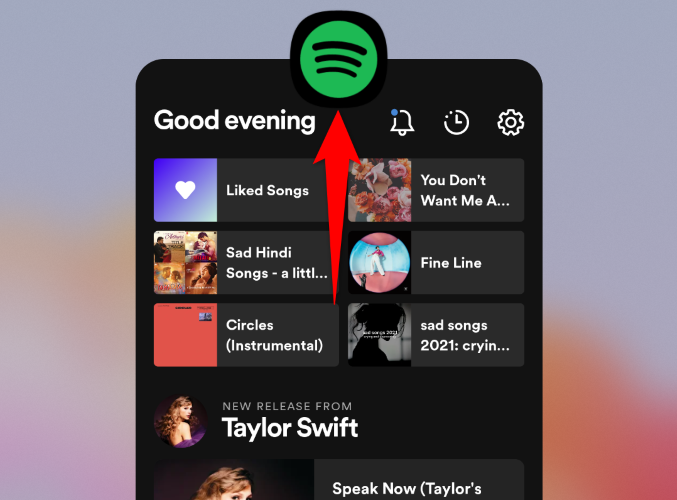
ناگفته پیداست که برای اجرای دوباره برنامه مورد نظر خود، باید روی آیکون آن لمس کنید. البته این روش تقریبا برای تمامی گوشیهای سامسونگ حتی نسخههای قدیمیتر هم یکی است. در واقع یک استاندارد برای این موضوع در نظر گرفته شده بود که طی سالهای مختلف، این استاندارد تغییری نکرده است.
ریاستارت کردن برنامهها در گوشیهای پیکسل
مسلما بستن برنامهها در گوشیهای پیکسل نیز ساده است و از همین روش در اکثر گوشیهای اندرویدی که از سیستم عامل خام استفاده میکنند، میتوانید بهره ببرید. برای شروع، دوباره از پایین صفحه گرفته و به بالا بکشید. حالا با کشیدن به جهتهای مختلف، برنامهتان را پیدا کرده و سپس هر کدام که میخواهید را به سمت بالا بکشید.
![]()
برای اجرای دوباره برنامه، روی آیکون آن لمس کنید.
بستن برنامهها در گوشیهای دیگر
خیلی از برندهای تولید موبایل از نسخه معمول اندروید استفاده میکنند که تفاوتی با گوشی پیکسل ندارد. اما بعضی تولید کنندههای گوشیها -مخصوصا برندهای چینی- نسخههای تغییر یافته اندروید را بر روی خود نصب دارند. با این حال در همهی این گوشی ها ، روند بستن برنامهها دقیقا به همین شکل است که شما با کشیدن صفحه از پایین، لیست برنامهها را مشاهده میکنید. در بعضی از این موارد، شما با کشید برنامه به سمت بالا آن را میبندید و در بعضی موارد دیگر، یک آیکون × کنار برنامه مورد نظر خود مشاهده خواهید کرد که با زدن روی آن، برنامهی مورد نظر بسته میشود.
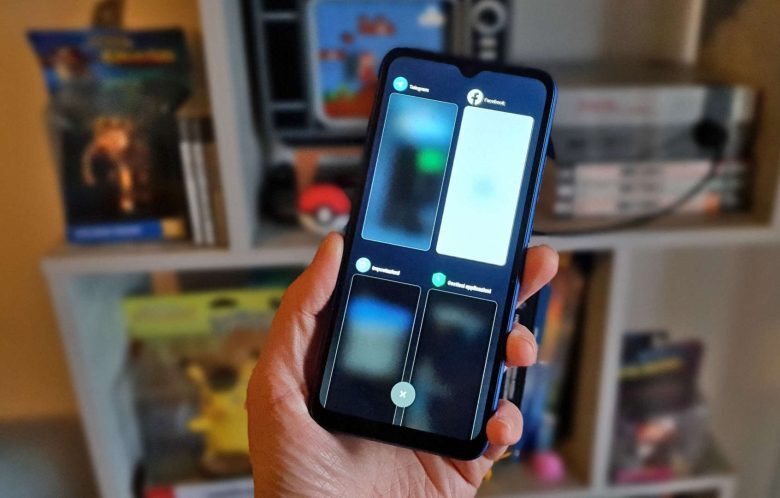
اگر برنامه به درستی بسته نشد چه باید کرد؟
اما مشکل آنجایی شروع میشود که برنامهی مد نظر شما با این کار بسته نمیشود و به نوعی، قفل کرده است. با استفاده از روش زیر، گوشی شما اگر کاملا قفل شده باشد نیز، حتما بسته خواهد شد. اما برای انجام آن باید به بخش تنظیمات بروید و از آن طریق اقدا کنید. بعد از رفتن به Settings روی گزینهی Apps لمس کنید.
در لیست برنامههایی که مشاهده میکنید، اپلیکشین مورد نظر خود را پیدا کنید و روی آن بزنید. در این بخش، اطلاعاتی از برنامه نمایش داده میشود. در انتهای صفحه، گزینهای با عنوان Force Stop را مشاهده میکنید. روی آن زده و در پیغامی که نمایش داده میشود روی OK بزنید.
![]()
به این ترتیب برنامه در هر حالتی که باشد، حتما بسته خواهد شد و میتوانید دوباره آن را اجرا کنید. البته در بعضی موارد، ممکن است دلیل هنگ کردن برنامه یک ایراد در سیستم باشد که در این صورت باید کل گوشی را یک بار ریاستارت کنید.
چرا برنامهها قفل میکنند؟
در خیلی از موارد، یک اشکال سیستمی یا مشکلی در خود برنامه، باعث میشود تا برنامهها به قول معروف قفل کنند. عموما با ریاستارت برنامه مورد نظر، مشکل حل میشود. یا همان طور که گفتیم، گاهی نیاز است که شما گوشی خود را خاموش و روشن کنید. اما بعضی مواقع، مخصوصا بعد از نصب بازیها، مشکل در درست اجرا نشدن برنامهها یا قفل کردنشان، ضعیف بودن گوشی برای اجرای برنامهی مورد نظر یا نداشتن سختافزار مورد تایید برنامه خوهد بود.